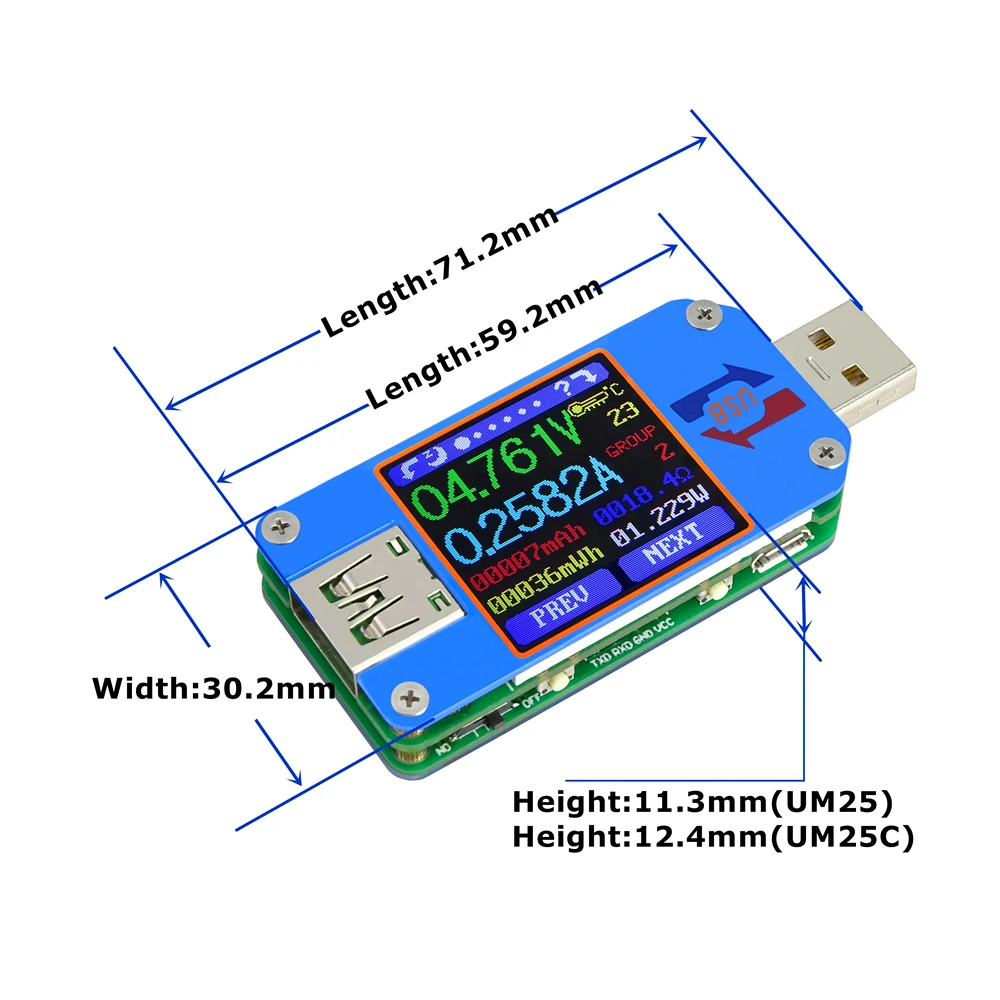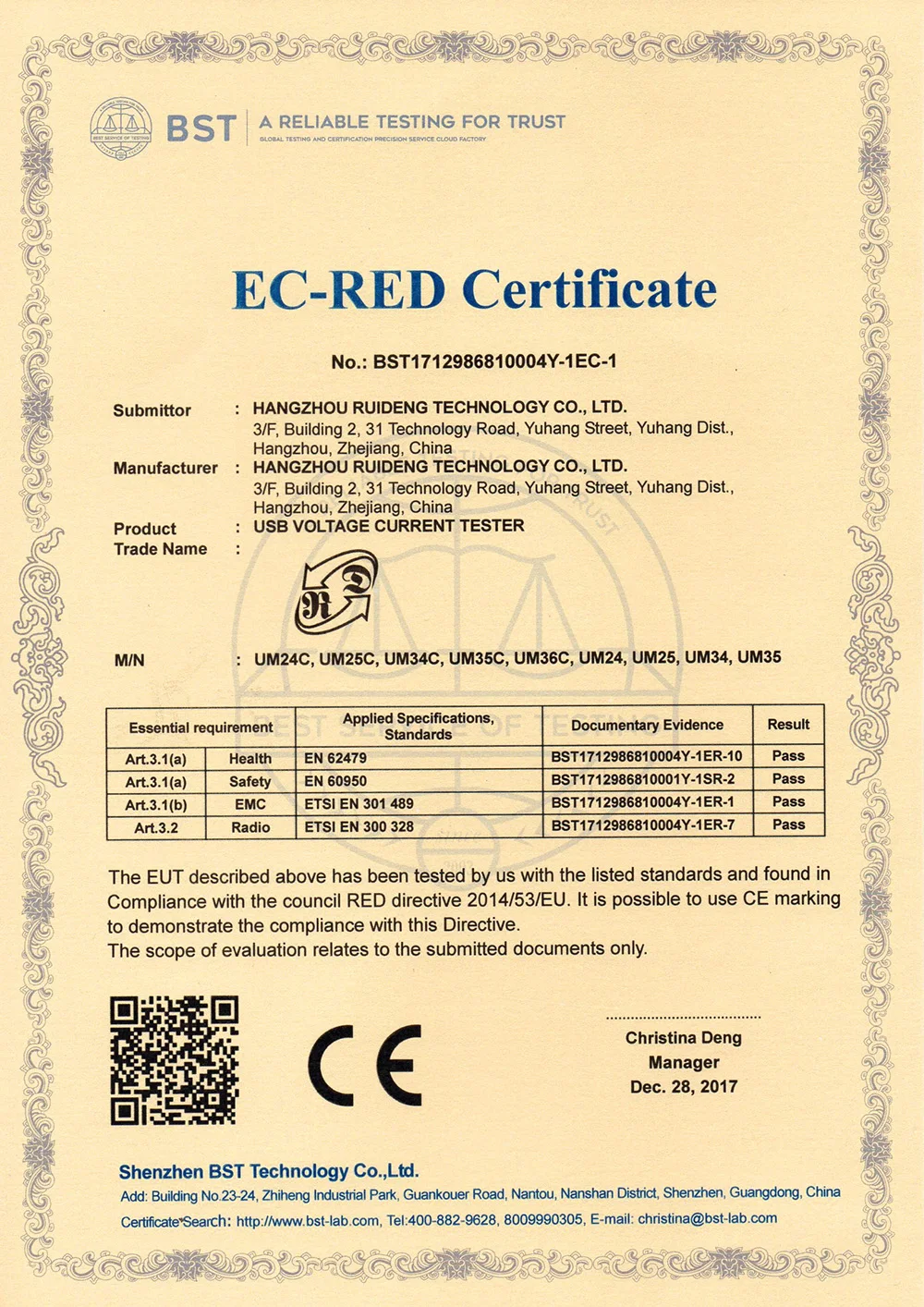Новое поступление
USB тестер рабочее напряжение Вольтметр шнур питания Powerline домашний измеритель
5 шт./лот преобразователь постоянного тока светодиодный повышающий B900W 120V15A
12 1000 В Бесконтактный детектор напряжения переменного тока ЖК цифровой дисплей
Цифровой тестовый карандаш Многофункциональный Электрический с ЖК дисплеем 12 250
Цифровой измеритель мощности PZEM021 вольтметр тока с ЖК дисплеем 20 А 80 260 в перем.
Цифровой Электрический многодатчик 12 220 В переменный и постоянный ток цифровой
USB тестер для зарядного устройства цифровой вольтметр постоянного тока

DIY Store
Магазина DIY Store работает с 20.02.2024. его рейтинг составлет 0 баллов из 100. В избранное добавили 3 покупателя. Средний рейтинг торваров продавца 0 в продаже представленно 147 наименований товаров, успешно доставлено 0 заказов. 0 покупателей оставили отзывы о продавце.
Характеристики
UM25 UM25C Для APP USB 2 0 Type C ЖК Вольтметр Амперметр для измерения напряжения|Измерители
История изменения цены
*Текущая стоимость 1 294,06 - 1 598,55 уже могла изменится. Что бы узнать актуальную цену и проверить наличие товара, нажмите "Добавить в корзину"
| Месяц | Минимальная цена | Макс. стоимость | Цена |
|---|---|---|---|
| Sep-18-2025 | 1540.69 руб. | 1617.27 руб. | 1578.5 руб. |
| Aug-18-2025 | 1527.60 руб. | 1603.51 руб. | 1565 руб. |
| Jul-18-2025 | 1281.75 руб. | 1345.5 руб. | 1313 руб. |
| Jun-18-2025 | 1501.91 руб. | 1576.88 руб. | 1538.5 руб. |
| May-18-2025 | 1307.30 руб. | 1372.4 руб. | 1339.5 руб. |
| Apr-18-2025 | 1475.63 руб. | 1549.37 руб. | 1512 руб. |
| Mar-18-2025 | 1462.20 руб. | 1535.45 руб. | 1498.5 руб. |
| Feb-18-2025 | 1449.41 руб. | 1521.75 руб. | 1485 руб. |
| Jan-18-2025 | 1436.63 руб. | 1508.14 руб. | 1472 руб. |
Описание товара



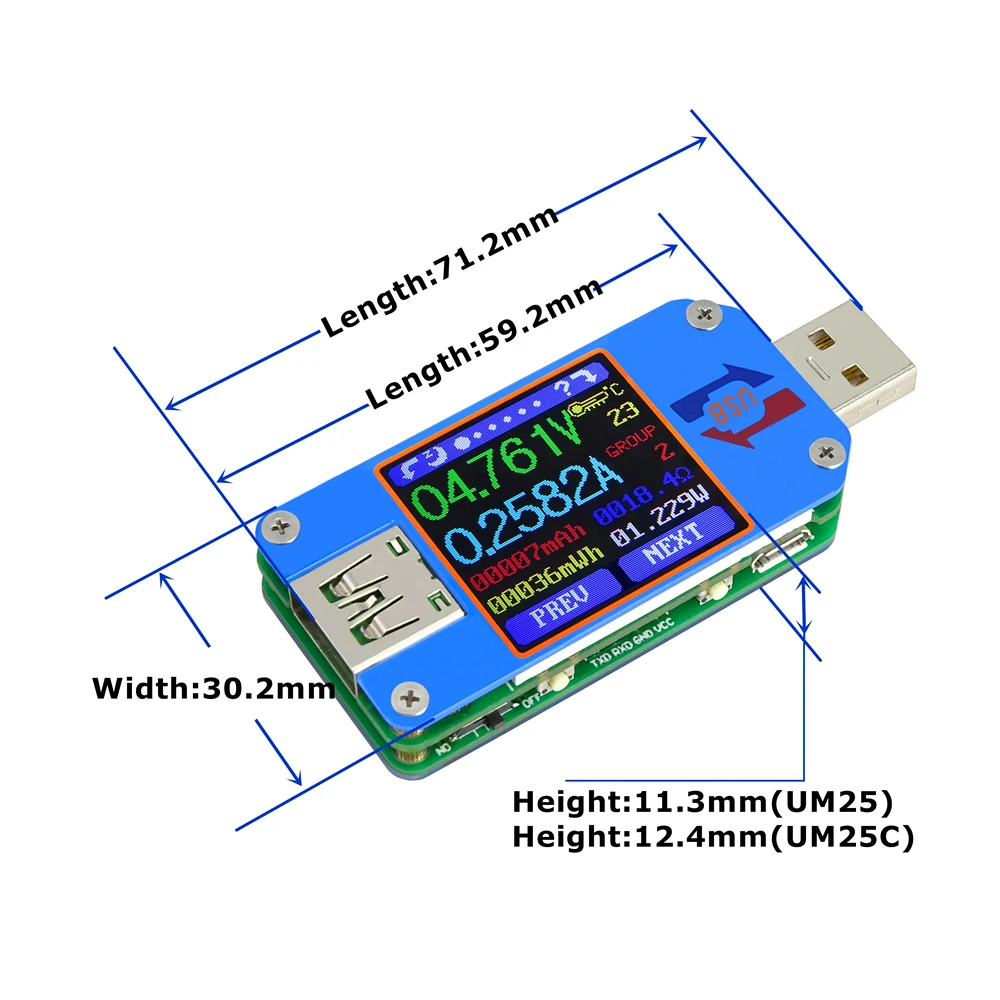

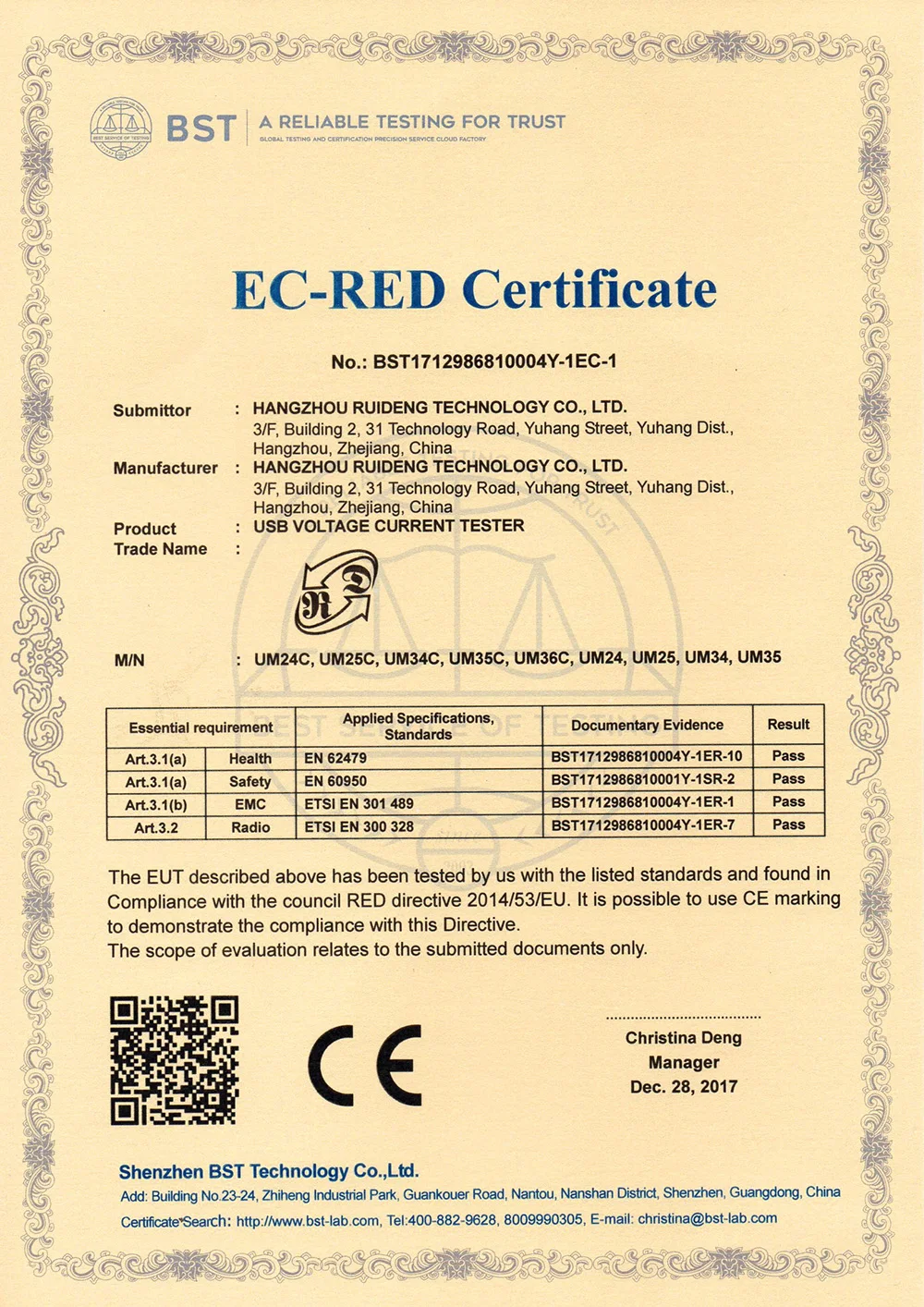
UM25 UM25C для APP USB 2,0 Тип-C ЖК-дисплей вольтметр амперметр Напряжение измеритель тока, для батареи зарядки измерения кабельный тестер сопротивления
![Product Feature]() Технические параметры:
Технические параметры:
- Модель продукта: UM25/UM25C
- Экран дисплея: 1,44 дюймовый цветной ЖК-дисплей
- Диапазон измерения напряжения: 4-24,000 в
- Разрешение измерения напряжения: 0,001
- Диапазон измерения тока: 0-5.0000A
- Разрешение измерения тока: 0,0001
- Накопление емкости: 0-99999 мАч
- Напряжение измерения точность: ± (0,5 ‰ + 2 знака после запятой
- Диапазон скакумуляции энергии: 0-99999mwh
- Точность измерения тока: ±(1 ‰ + 4 знака
- Диапазон сопротивления нагрузки: 0.8Ω-9999.9Ω
- Диапазон измерения времени: 0-99h59min59
- Диапазон температур:-10 ℃ ~ 100 ℃/0 ℉ ~ 200 ℉
- Погрешность измерения температуры: ± 3 ℃/± 6
- Настройка яркости экрана: 0-5 уровней
- Автоматическое выключение экрана: 0-9 мин
- Диапазон отображения напряжения: 0-24,00 в
- Диапазон отображения тока:-5,0000
- Частота обновления: 2 Гц
- Режим распознавания быстрой зарядки: QC2.0, QC3.0, APPLE 2.4A/2.1A/ 1A/0.5A, Android DCP, SAMSUN
- Размер продукта: 71,2 мм x 30,5 мм x 12,4 мм (UM25C)/71,2 мм x 30,5 мм x 11,3 мм (UM25)
- Вес изделия: 23,74 г (UM25C)/19,26 г (UM25)(без упаковки); 54,56 г (UM25C)/50,08 г (UM25)(с упаковкой)
Примечание:
- UM25-это не версия связи, UM25C-это версия связи по Bluetooth.
- Программное обеспечение для пк с поддержкой окна пк (Win 7 и выше) и телефона Android (Android 5,0 и выше, поддержка 14 языков, китайский, английский и русский...)
- Руководство пользователя, инструкция по установке программного обеспечения для пк, программное обеспечение для пк и приложение для Android ссылка для скачивания: http://www.mediafire.com/folder/q2b8h079hpywq/UM25
Для Android APP:
- Приложение поддерживает только android 5,0 и выше.
- Позволяет приложению делать в фоновом режиме, не очищать.
- Разрешить самостоятельный запуск приложения.
- Позвольте приложению оставаться после блокировки экрана, не быть очищенным.
- Для рабочего стола, когда вы используете bluetooth-адаптер для подключения bluetooth, пожалуйста, не используйте собственный драйвер адаптера и используйте драйвер bluetooth системы windows, В противном случае модуль не может поддерживать связь с портом серии SSP. Если вы установили драйвер адаптера, вы можете удалить его и отключить адаптер, а затем снова подключить его, система установит его автоматически.
Описание видео:
- //www.youtube.com/watch?v=rNDMIFiWq64

Посылка включает в себя:
- 1 х USB цветной дисплей тестер

Тест приложения и другие функции :










Функция интерфейс:

1: основной интерфейс измерения
2: интерфейс распознавания быстрой зарядки
3: Интерфейс записи зарядки
4: интерфейс измерения импеданса кабеля передачи данных
5: графический интерфейс измерения
6: интерфейс настройки параметров Ststem
Ядро Функция:
Планшетный ПК Bluetooth Связь
Android с помощью приложения на телефоне Управление
Быстрое распознавание заряда
Запись данных и хранить
Ёмкость/обнаружения энергии
Дифференциальный метод измерения напряжения сопротивление кабеля передачи данных
Обнаружение напряжения/тока/мощности
Функция обнаружения подключения нагрузки (автоматическое выключение экрана, включение нагрузки, автоматическое освещение экрана)
Внешний вид устройства

A: порт Micro USB
B: многофункциональные кнопки (4)
C:Bluetooth переключатель
D:USB A женский порт
E: порт USB A
F: входной порт Type-C (только VBUS, GND, CC1, CC2 четыре провода)
G: цветной экран 1,44 дюйма
H: выходной порт Type-C (только VBUS, GND, CC1, CC2 четыре провода)
I: индикатор Bluetooth: при подключении к программному обеспечению управления хост-компьютером индикатор Bluetooth изменяется от мигания до стабильного состояния. При подключении на экране отображается значок Bluetooth. (Только версия связи Bluetooth).
Интерфейс подскажите приглашаются
Senting функции

1:![]() Нажмите и удерживайте клавишу, чтобы повернуть экран влево
Нажмите и удерживайте клавишу, чтобы повернуть экран влево
2:![]() Нажмите клавишу, чтобы закрыть экран
Нажмите клавишу, чтобы закрыть экран
3:![]() Нажмите клавишу, чтобы открыть вспомогательный интерфейс
Нажмите клавишу, чтобы открыть вспомогательный интерфейс
4:![]() Нажмите и удерживайте клавишу, чтобы повернуть экран вправо
Нажмите и удерживайте клавишу, чтобы повернуть экран вправо
5:![]() Нажмите PREV на предыдущую страницу
Нажмите PREV на предыдущую страницу
6:![]() Нажмите рядом со следующей страницей
Нажмите рядом со следующей страницей
Инструкции по эксплуатации
 Когда устройство впервые работает на экране приветствия, вскоре появится экран главного интерфейса.
Когда устройство впервые работает на экране приветствия, вскоре появится экран главного интерфейса.
Скрытый интерфейс:Нажатие любой кнопки при включении модуля отображает три варианта. Вариант 1 выбирает китайский интерфейс и вариант 2 Выбирает английский интерфейс.
Третий вариант-сбросить (после сброса, данные настройки системы были восстановлены до заводской настройки, все сохраненные данные не были сброшены). Отпустите кнопку при желаемом выборе. Нажатие и удерживание кнопки после перехода к третьей опции выйдут из скрытого интерфейса.
Интерфейс 1: основной измерительный интерфейс. (Как показано ниже)
7: пройденное расстояние в Напряжение измерения
8: измерения силы тока
9: накопленные Ёмкость
10: накопленной энергии
11: Температура измерения
12: количество используемой группы данных
13: эквивалентное сопротивление нагрузки
14: Мощность измерения
Нажмите кнопку ' ? ', чтобы войти в интерфейс, как показано выше:
Нажмите и удерживайте кнопку «next», чтобы переключить группу данных. Тестер USB может предоставить в общей сложности 10 групп данных для сохранения и просмотра. Они пронумерованы 0-9.

С Группой данных 1-9 выбраны текущие мАч и mWh сохранены после выключения питания. Они будут продолжать накапливаться в следующий раз, когда тестер включится. Когда выбранная группа данных равна 0, текущее значение mAh и mWh будет временно сохранено при выключении питания. При следующем включении устройства эти значения будут возвращены и начнут мигать. Когда накопленная мАч превышает 1 мА · ч, предыдущие данные будут очищены и накопление перезагрузится.
С выбранной группой данных нажмите и удерживайте кнопку «превью», чтобы очистить мач и mWh.(как показано)
Нажмите «next», чтобы перейти к интерфейсу быстрого распознавания заряда.
Интерфейс 2: интерфейс распознавания быстрой зарядки

15:D +: (DP) уровень положительного сигнала.
16:D-: (DM), уровень отрицательного сигнала данных.
17: режим отображения
Устройство автоматически определяет устройство с поддерживаемым режимом быстрой зарядки. В это время устройство поддерживает QC2.0, QC3.0, APPLE 2.4A/2.1A/ 1A/0.5A, Android DCP, SAMSUNG. (Примечание: Эта модель распознавания соглашения о быстрой зарядке предназначена только для справки, потому что сотовый телефон быстро обновляется, это не может быть абсолютно точной идентификации)
Нажмите «next», чтобы перейти к интерфейсу записи зарядки.
Интерфейс 3: Интерфейс записи зарядки
18: накопленные Ёмкость
19: накопленной энергии
20: Отображение времени: общее накопленное время записи.
21: мощность/энергия статистики пускового тока
22:REC: индикатор состояния записи. «Запись», отображаемая красным цветом, означает, что запись остановлена. «Запись», отображаемая зеленым цветом, означает, что запись находится в процессе.
После включения питания, когда ток превышает значение пускового механизма низкого тока. Система автоматически начинает записывать накопленную емкость, энергию и время. Индикатор «REC» изменится с красного на зеленый.
Чтобы задать значение текущего триггера, нажмите и удерживайте кнопку «Next», чтобы подчеркнуть значение, а затем нажмите кнопку «PREV», чтобы отрегулировать значение по мере необходимости. Значение может быть установлено в любом месте между 0.01A-и 0.30A. (От 10 мА до 300 мА).
Нажмите кнопку «Далее», чтобы перейти к интерфейсу измерения импеданса кабеля подключения данных.
Интерфейс 4: интерфейс измерения импеданса кабеля передачи данных.
 Тестер может использовать дифференциальный метод напряжения для измерения сопротивления кабеля передачи данных
Тестер может использовать дифференциальный метод напряжения для измерения сопротивления кабеля передачи данных
23: тестер USB непосредственно подключен к источнику питания с отображением значений напряжения и тока
24: usb-тестер подключен через кабель для подключения данных с отображением напряжения и значений тока.
25:R: сопротивление кабеля для передачи данных.
Измерения:
Во-первых, подключите usb-тестер непосредственно к источнику питания и отрегулируйте соответствующий ток нагрузки (рекомендуемое значение 1A) . Нажмите и удерживайте кнопку «next», чтобы начать запись данных. Подсказка индикатора перестанет мигать.
Во-вторых, отключите usb-тестер, а затем повторно подключите его к источнику питания через кабель для подключения данных Micro USB/Type-C и настройте ток нагрузки на то же значение, что и на первом шаге. Нажмите и удерживайте кнопку «next», чтобы начать запись данных. Подсказка индикатора останавливает мигание, и проверка сопротивления кабеля передачи данных завершена, и отображается значение.
Примечание: Если во время второго шага экран становится черным, это означает, что разница в напряжении слишком высока, и тестер войдет в состояние отключения питания на 4 В. Необходимо уменьшить ток нагрузки. Затем повторно Начните измерение с первого шага. После завершения теста на сопротивление кабеля передачи данных тестовый er должен быть выключен, а затем снова включен, чтобы продолжить измерение.
Нажмите кнопку «next», чтобы переключиться на графический интерфейс измерения.
Интерфейс 5: графический интерфейс измерения

Этот интерфейс отображает измерение напряжения с течением времени в диапазоне 4-24 В и автоматически регулирует отображаемый диапазон в реальном времени для учета колебаний напряжения. И текущее измерение с течением времени в диапазоне 0-5.000A и будет автоматически регулировать диапазон отображения в реальном времени, чтобы учесть текущие колебания.

Нажмите и удерживайте кнопку «Далее», чтобы переключиться на D + D- graphing, как на картинке
Этот интерфейс отображает D +/D-прибор для измерения напряжения с течением времени 0-3,3 V диапазон и будет автоматически регулировать отображаемый диапазон в режиме реального времени в связи с D +/D-перепады напряжения.
Нажмите кнопку «Далее», чтобы перейти к интерфейсу настройки параметров системы.
Интерфейс 6: интерфейс настройки параметров системы

26: Автоматическое выключение экрана
27: Экран яркости
28: Отображение температуры C /F
29: цвет фона темы
30: цвет на переднем плане
Нажмите и удерживайте кнопку «Далее», чтобы войти в режим настройки, нажмите кнопку «Далее», чтобы перейти через опции автоматического выключения экрана, уровня яркости, отображения температуры, цвет фона и цвет переднего плана. Остановите значение, которое вы хотите изменить, затем нажмите кнопку «PREV», чтобы изменить настройки.
Для автоматического выключения экрана нажмите кнопку «превью», чтобы повторно шагать 10 вариантов от 0 до 9 минут. Время по умолчанию составляет 1 минуту.
Для настройки яркости экрана нажмите кнопку «превью», чтобы повторно шагать, хотя 6 вариантов от 0 до 5, где 0-самый низкий уровень яркости, а 5-самый высокий. Яркость по умолчанию 4.
Для устройств отображения температуры нажмите кнопку «next», чтобы переключить настройки между C и F. Температура по умолчанию объединяется с.
Для выбора цвета фона нажмите кнопку «превью», чтобы многократно шагать на 7 вариантах от 0 до 6, где Цвет последовательности красный, зеленый, синий, желтый, светло-голубой, розовый, белый и черный. По умолчанию цвет 2, синий.
Для выбора цвета на переднем плане нажмите кнопку «превью», чтобы повторно шагнуть, хотя 7 вариантов от 0 до 6, где Цвет последовательности красный, зеленый, синий, желтый, светло-голубой, розовый, белый и черный. По умолчанию цвет 6, белый.
В любом состоянии настройки нажмите и удерживайте кнопку «Далее», чтобы выйти из меню настроек.
Инструкция по установке программного обеспечения управления ПК
-Режим: UM25C
Примечание: Данный продукт поддерживает только Windows 7 и выше.
1 расстегните установочную посылка
2 щелчка настройки для установки





3 Подключение по Bluetooth
3,1 Откройте bluetooth-переключатель на UM25C.
3,2 Используйте Вычисление для поиска устройства bluetooth.




3,3 вид режим bluetooth
Выберите устройство, подключенное к bluetooth, просмотрите порт серии bluetooth COM, какой компьютер использовал. Efferent direction COM (порт UM25C')-это порт подключения bluetooth. (Примечание: в системе win7 выберите bluetooth-устройство, щелкните правой кнопкой мыши, чтобы просмотреть свойства, отобразить следующие значения ширины, просмотреть COM порт настройки bluetooth, Выберите порт серии efferent direction для подключения. В системе win10 выберите bluetooth-устройство, нажмите кнопку «больше bluetooth», просмотрите COM порт настройки bluetooth, Выберите порт серии efferent direction для подключения.)

3,4 подключения bluetooth:

3,5 когда индикатор Bluetooth изменяется от мигания к статическому, нажмите «подключить»

4. Функция введение
4,1 обзор программного интерфейса:

1: Основные функции: Предыдущая страница, Следующая страница, поворот экрана,
2: Соответствующая группа данных: переключатель группы данных (нажмите соответствующий номер, чтобы переключиться непосредственно в эту группу данных), данные группы данных
3: соответствующий основной интерфейс дисплея 1: основной интерфейс измерения
4: соответствующий основной интерфейс дисплея 3: Интерфейс записи данных
5: соответствующий основной интерфейс дисплея 2: интерфейс распознавания быстрой зарядки
6: соответствующий основной интерфейс дисплея 6: переключатель температуры, дисплей температуры двойного формата
7: соответствующий основной интерфейс дисплея 6: яркость экрана, автоматическое выключение экрана.
8: соответствующий интерфейсу главного дисплея 5: интерфейс графического отображения напряжения и тока.
4,2 графа и экспорт данных:
Переместите мышь по графику измерения напряжения/времени, затем щелкните правой кнопкой мыши и выберите следующие опции:


4.2.2: экспорт данных в буфер обмена:
Формат: номер контрольной точки на оси X, значение напряжения в этой контрольной точке.
Время чтения-график напряжения (в)-график напряжения время чтения-Текущий график тока (а)-Текущий график
0 23,998 0 0,0002
1 23,998 1 0,0002
2 23,998 2 0,0001
3 23,998 3 0,0001
4 23,998 4 0,0002
5 23,998 5 0,0002
6 23,998 6 0,0021
7 23,998 7 0,0021
8 23,998 8 0,0018
9 24,084 9 0,0018
…
4.2.3: экспорт данных в Excel:
Экспорт данных в Excel. Если вы хотите экспортировать все данные, не забудьте нажать auto scale X. В противном случае экспортируется только текущая группа данных записи. Обратите внимание, что Экспортируемые данные предназначены только для Microsoft Office Excel.

4.2.4: экспорт упрощенных изображений:

4.2.5: четкая Таблица:

Примечание:
1. Для рабочего стола, когда вы используете bluetooth-адаптер для подключения bluetooth, пожалуйста, не используйте собственный драйвер адаптера и используйте драйвер bluetooth системы windows, В противном случае модуль не может поддерживать связь с портом серии SSP. Если вы установили драйвер адаптера, вы можете удалить его и отключить адаптер, а затем снова подключить его, система установит его автоматически.
2. После выключения питания, при включении снова, вам нужно выбрать com-порт снова. Когда индикатор bluetooth горит, вы можете подключить ПК с модулем
3, пожалуйста, используйте официальную версию windows, простая версия может потерять часть.
4. При общении не нажимайте кнопку на тестере, в противном случае будут некоторые ошибки
Смотрите так же другие товары: